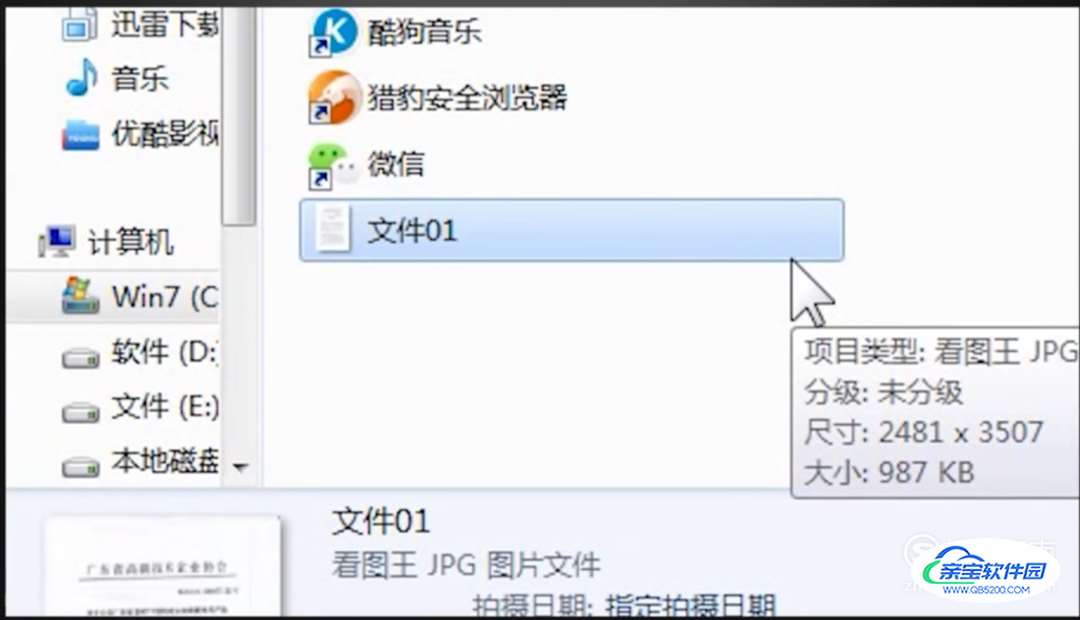很多人日常用打印机都是打印和复印上用得较多,却不知道用打印机扫描文件比传真和拍照还要清晰得多哦。当然不是所有的打印机都有扫描文件的功能,想要用打印机扫描文件,首先就得确定你的打印机具备扫描这个功能,并且正确安装了相关的驱动程序,才能够实现扫描文件这个功能。那么我们一起来看看用打印机扫描文件的具体操作方法吧!
01打开电脑,点击电脑桌面左下角的【开始菜单】按钮,即会弹出相应的设置选项目录。
 02
02在弹出的设置界面的右侧找到【设备和打印机】一栏设置选项并点击,即可进入打印机设置界面。
 03
03在【打印机和传真】一栏设置窗口中,选择默认已经准备就绪的打印机并双击鼠标左键将其打开。
 04
04找到界面右边的【扫描文档或照片】一栏设置按钮并点击,即可进入相应的设置界面。
 05
05将图片或文件放入复印机,并设置好相应格式后,点击界面右下角的【扫描】按钮,即可开始扫描图片。
 06
06扫描完成后,点击窗口右下角的【保存】按钮,即会弹出相应的保存设置窗口,设置好保存路径及文件名后,点击窗口右下角的【保存】按钮,即可保存成功。

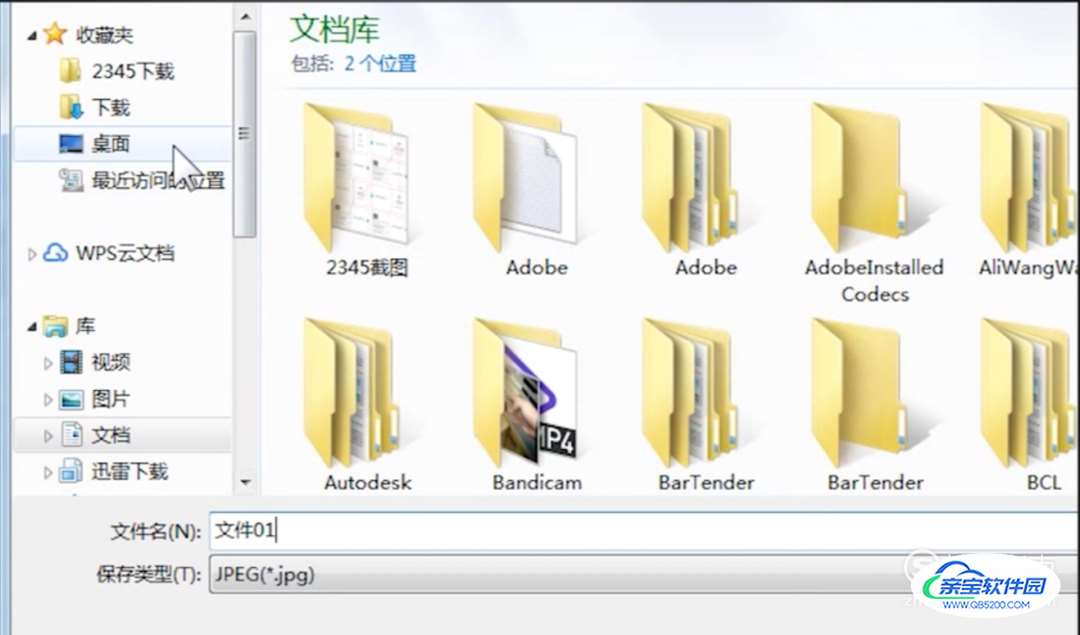 07
07保存成功后,系统会自动打开文件存储目录,在这里可以看到你刚扫描完成并保存的文件。